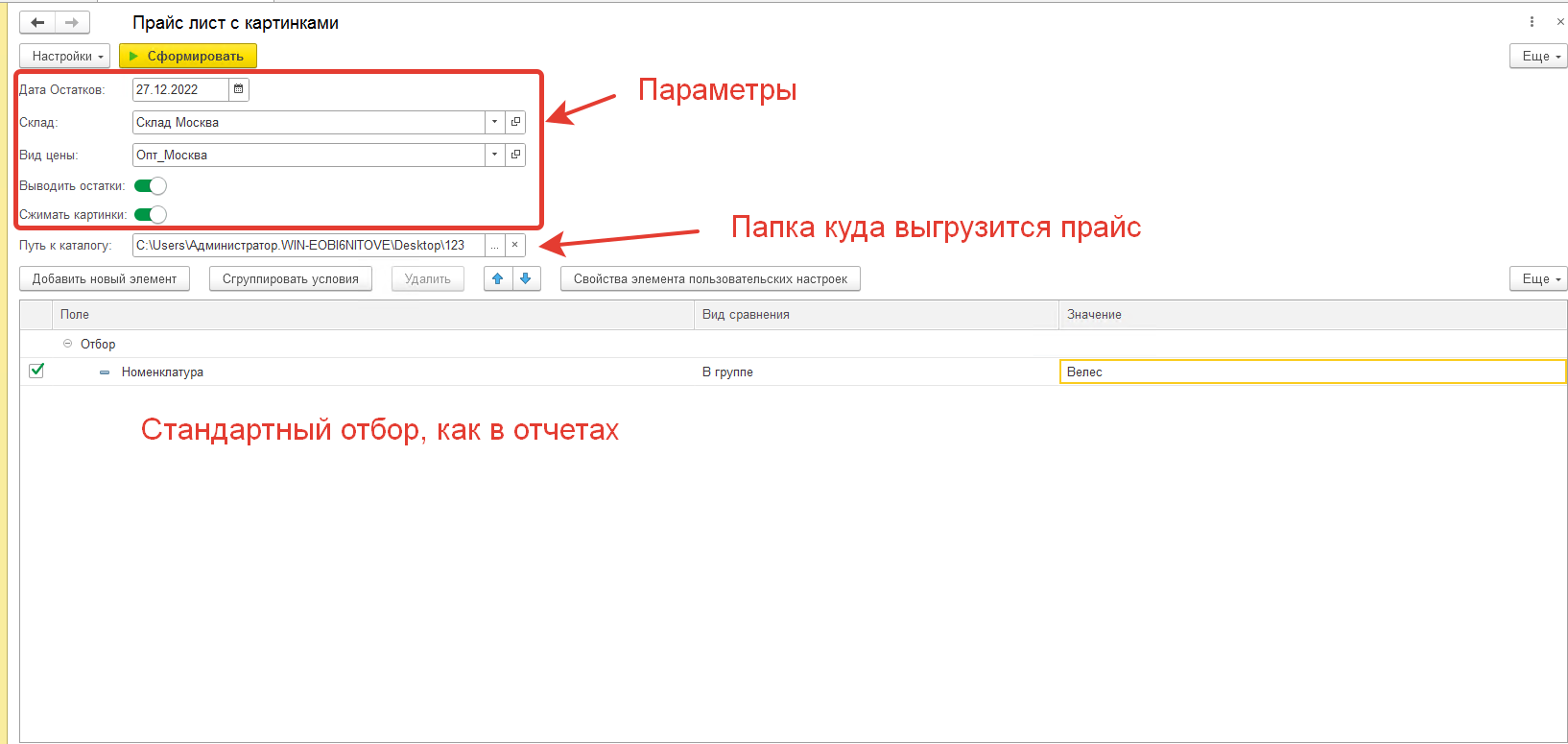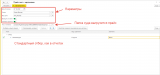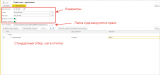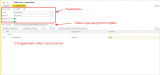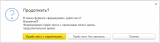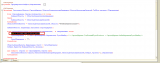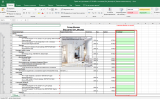Обработка позволяет сформировать остатки по определенному складу и с определенным видом цен. Добавлен стандартный отбор СКД.
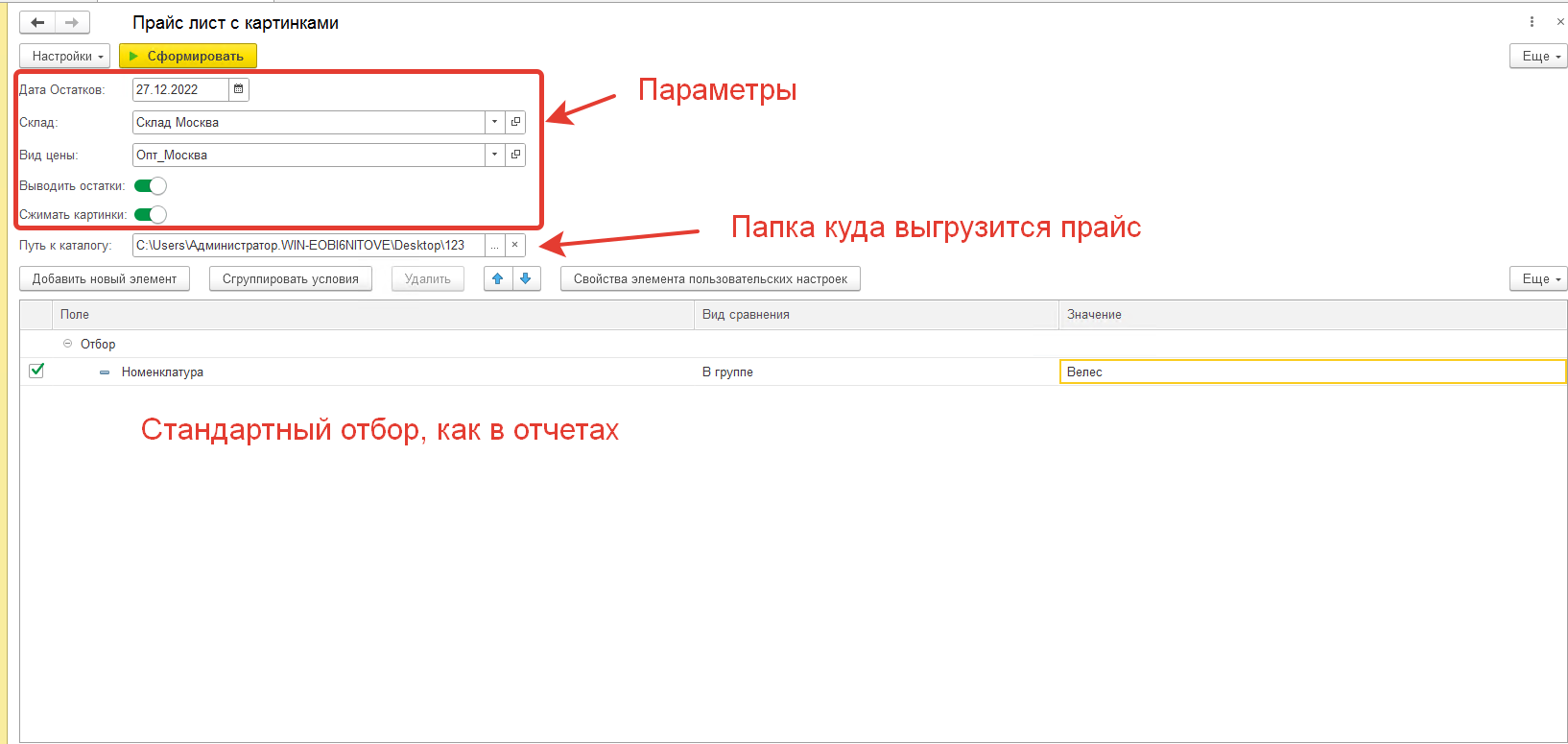
Настройки параметров и отборов сохраняются автоматически. Также можно вручную сохранять и загружать варианты настроек через пункт меню "Настройки".
После нажатия кнопки сформировать необходимо выбрать вариант формирования.

Формировать прайс лист с картинками можно только сразу в excel файл, указав путь к каталогу выгрузки в настройках.
Теперь ВАЖНО! Библиотека GFLAx
Данный отчет заточен под хранение картинок в томах на диске! Поэтому в коде нужно будет указать адрес тома.
Процедура "ЗаполнитьОбласть" в модуле формы.

В моем случае картинки в базе были в высоком качестве, поэтому выходной файл получался размером в пару гигабайт. Добавил возможность сжимать картинки, соответствующий пункт меню в настройках. Но чтобы сжатие работало, необходимо установить на сервер библиотеку GFLAx. Я пользовался инструкцией от Анянова Михаила.
Также ВАЖНО! EXCEL на сервере.
Сам файл с картинками формируется на сервере потом передается клиенту, поэтому на сервере должен быть установлен офис.
Выгружаемый файл выглядит так
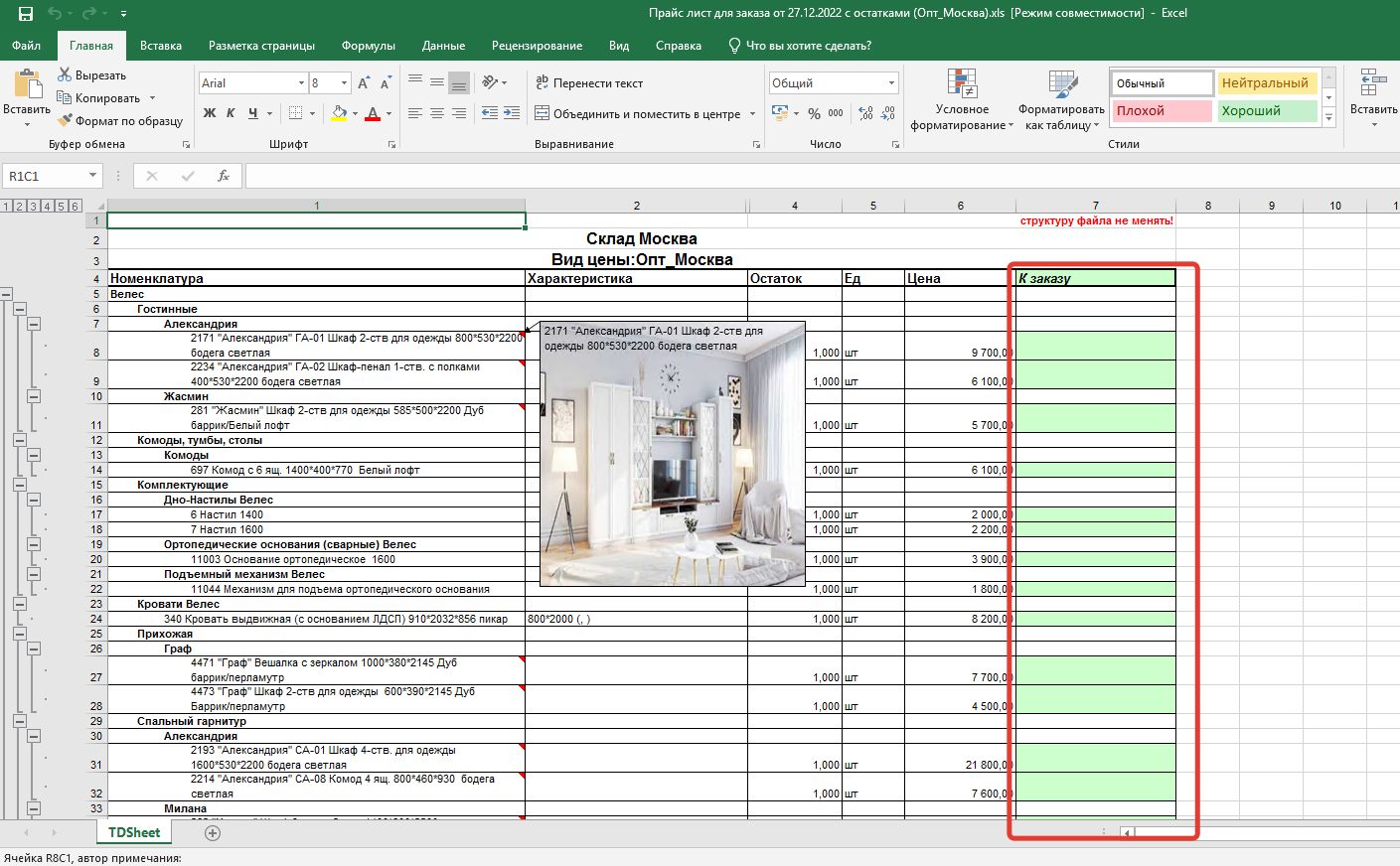
Мы отправляем этот файл клиенту. Клиент проставляет количество в зеленом поле "к заказу".
Далее создаем заказ и загружаем.
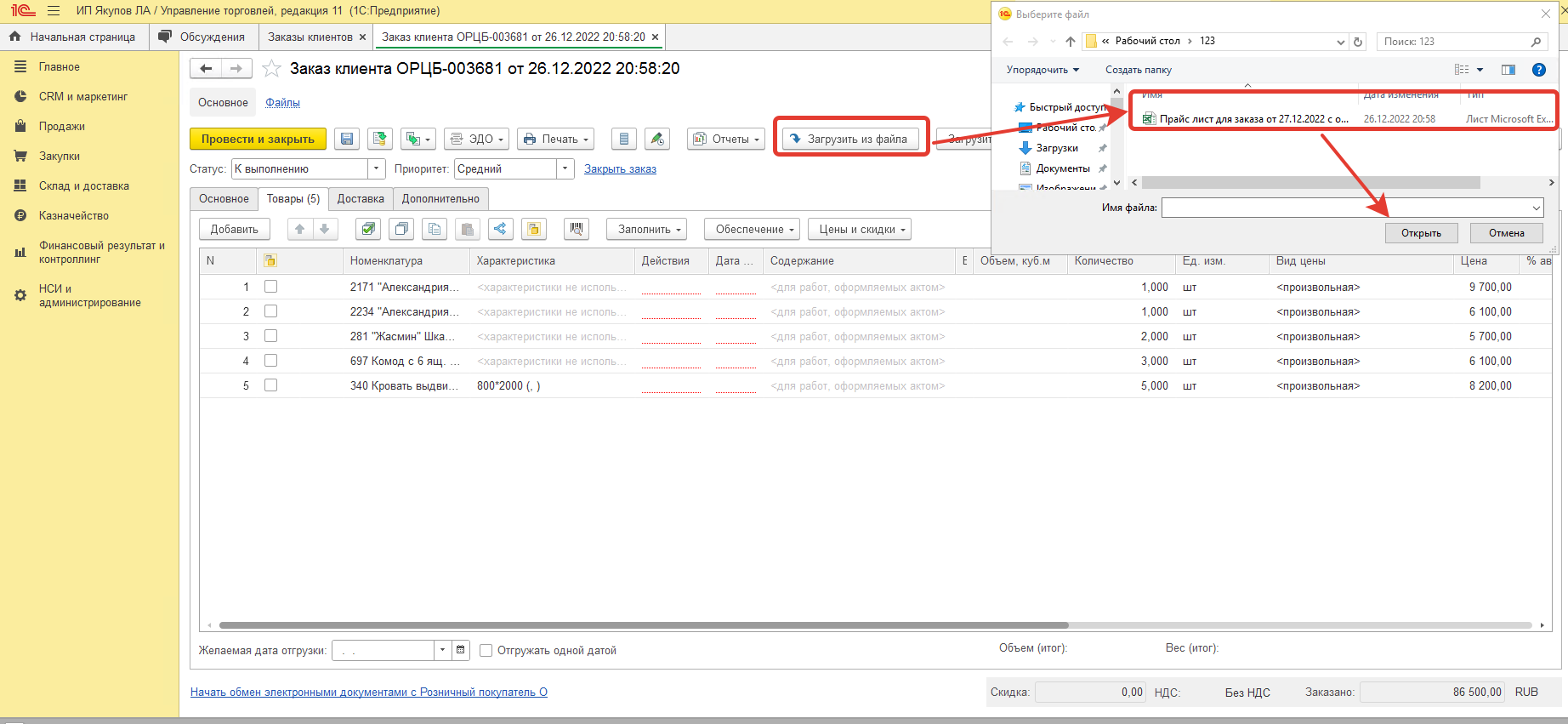
Остается заполнить обеспечение, и провести заказ.
Обе обработки подключаются стандартно через дополнительные отчеты и обработки.
Писал на платформе 1С:Предприятие 8.3 (8.3.22.1709)
Конфигурация Управление торговлей, редакция 11 (11.4.13.103)
P.S.: У меня при обработке файла, а именно при открытии excel на сервере, для заполнения картинок выскакивала ошибка "Microsoft Office Excel: Невозможно получить свойство Open класса Workbooks"
Для нормальной работы MS Office, папка «Desktop» должна находиться в каталоге «systemprofile» системного каталога ОС.
Поэтому необходимо их создать в каталоге «Windows» операционной системы.
- для Windows Server x64: C:\Windows\SysWOW64\config\systemprofile\Desktop
- для Windows Server x86: C:\Windows\System32\config\systemprofile\Desktop
Вступайте в нашу телеграмм-группу Инфостарт